如何使用360安全卫士拦截电脑弹窗广告?
1、打开360安全卫士。

2、在首页上点击功能大全按钮。

3、找到弹窗拦截插件,并点击,(第一次点击时会有一个安装的过程,全过程自动安装,不需要设置)

4、进入后,点击开启过滤。
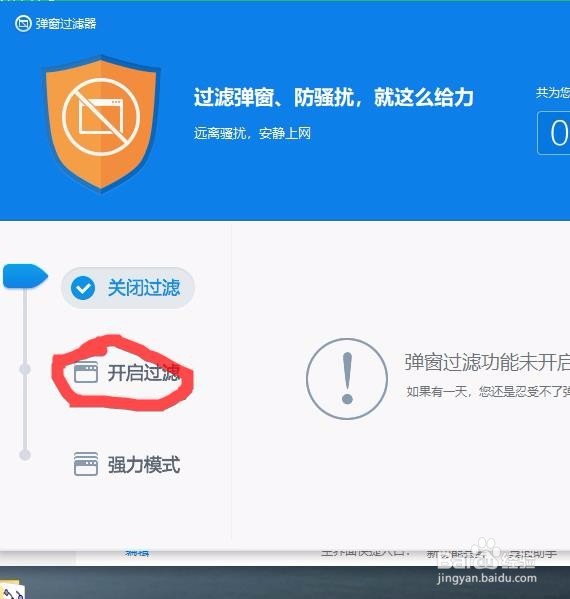
5、选择需要过滤弹窗的位置,建议全部选中,这样就不会有弹窗再来打扰你。

6、点击手动添加,将需要去除弹窗的软件选中。

7、建议将全部软件都选中,这样不会有漏网之鱼。

8、选中后,点击确认开启。

9、然后就会回到开启拦截的界面,我们看到我们电脑上的软件,其弹窗都被开启了屏蔽。这样我们就可以专心的享受使用电脑的乐趣而不被打扰了。
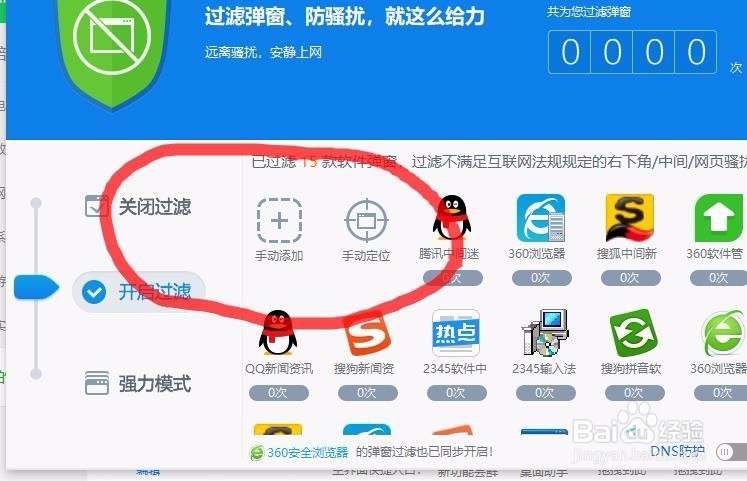
声明:本网站引用、摘录或转载内容仅供网站访问者交流或参考,不代表本站立场,如存在版权或非法内容,请联系站长删除,联系邮箱:site.kefu@qq.com。
阅读量:186
阅读量:100
阅读量:110
阅读量:65
阅读量:158